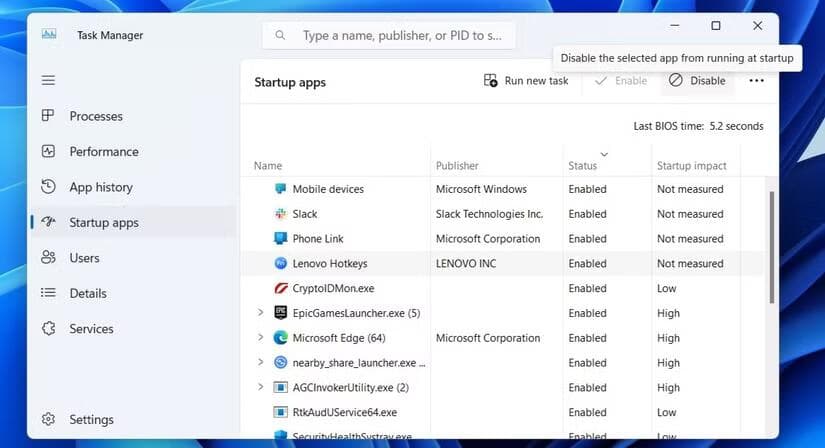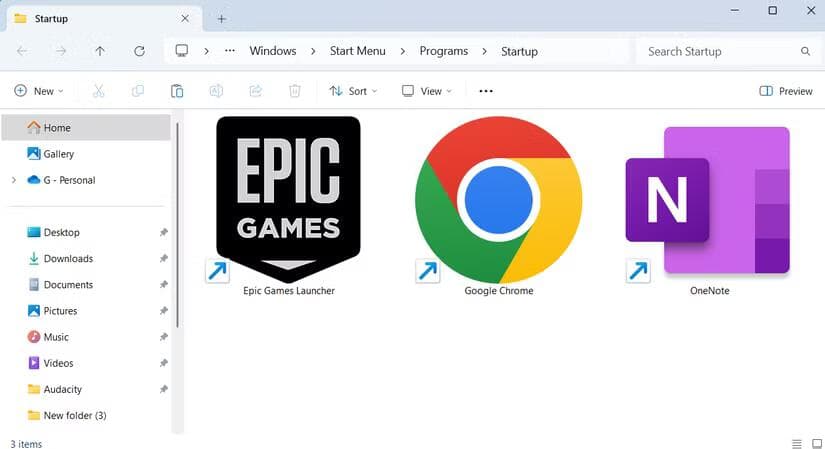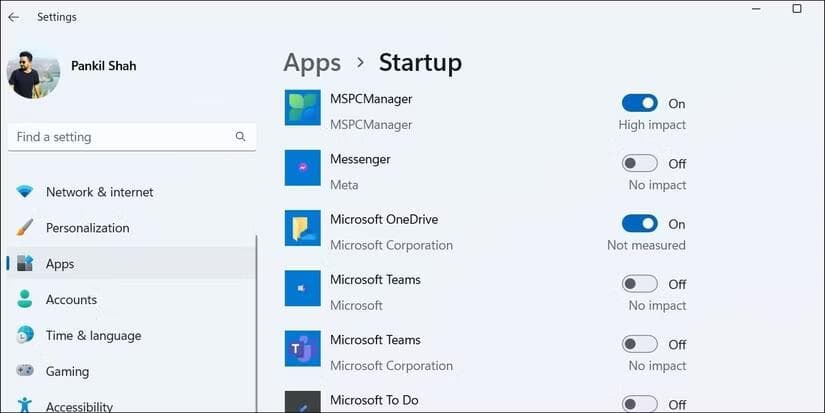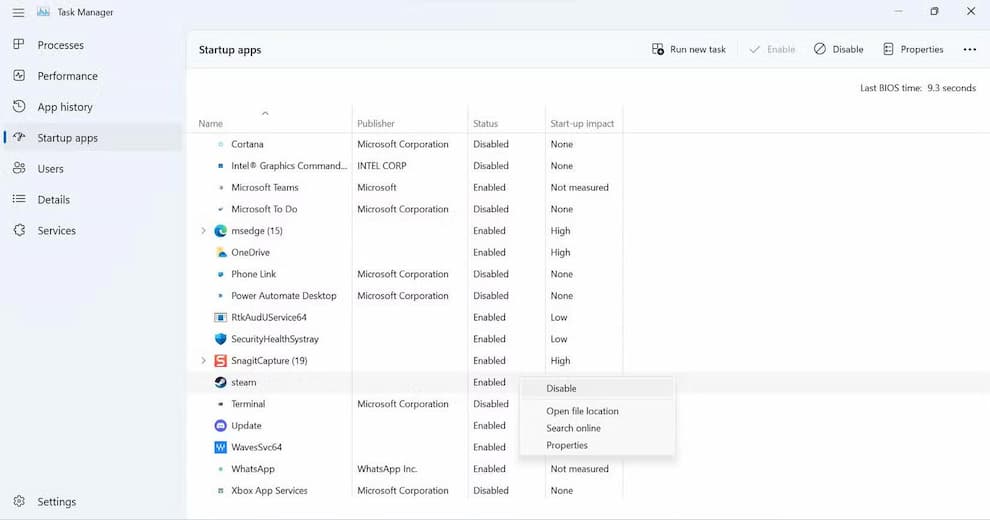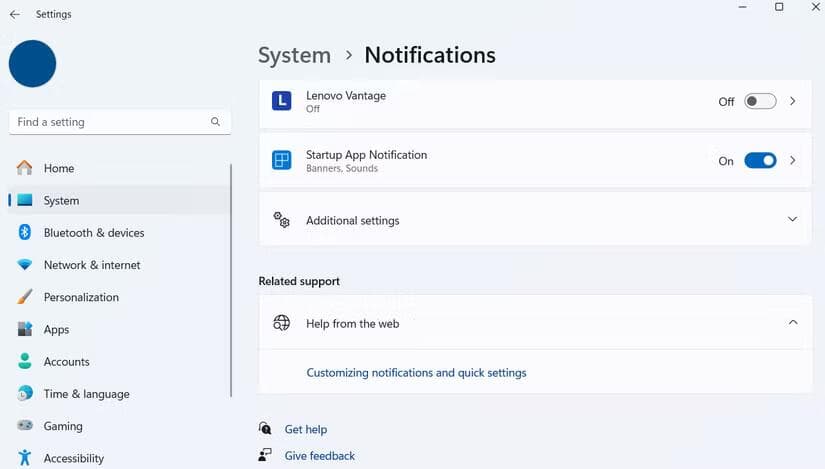یک رایانه که مدت زیادی طول میکشد تا روشن شود، میتواند خیلی زود آزاردهنده شود. اغلب اوقات، مقصر اصلی، فهرست روبهافزایش برنامههایی است که هنگام راهاندازی سیستم اجرا میشوند. غیرفعال کردن برنامههایی که به آنها نیاز ندارید، مؤثرترین راه برای سریعتر کردن فرایند بوت هر رایانه ویندوزی است.
غیرفعال کردن برنامههای غیرضروری در Startup
وقتی برنامهها و نرمافزارهای جدید نصب میکنید، بسیاری از آنها به طور خودکار خود را به فهرست Startup اضافه میکنند تا هر بار که سیستم را روشن میکنید، اجرا شوند. با بزرگتر شدن این فهرست، ویندوز باید قبل از رسیدن به دسکتاپ، زمان بیشتری را صرف بارگذاری همه موارد کند.
غیرفعال کردن برنامههای غیرضروری، فشار وارد بر CPU و هارد یا SSD را در زمان بوت کاهش میدهد و باعث میشود ویندوز فقط روی بارگذاری سرویسها و برنامههای ضروری تمرکز کند. این تفاوت بهخصوص در رایانههای قدیمی یا سیستمهایی که SSD ندارند، کاملاً محسوس است.
برنامههای Startup نهتنها زمان بوت را کند میکنند، بلکه بعد از بالا آمدن سیستم هم در پسزمینه فعال میمانند و منابع سیستم را مصرف میکنند. غیرفعال کردن آنها هنگام راهاندازی، عملکرد برنامه را از بین نمیبرد، بلکه فقط جلوی اجرای خودکارشان را میگیرد.
برای مدیریت برنامههای Startup، برنامه Task Manager را با کلیدهای Ctrl + Shift + Esc باز کنید و به تب Startup apps بروید. وضعیت هر مورد را بررسی کنید و تصمیم بگیرید که آیا ضروری است یا خیر. برای موارد غیرضروری، آن را انتخاب کرده و گزینه Disable را در گوشه بالا-راست بزنید. این کار را برای همه برنامههای غیر حیاتی تکرار کنید.
همچنین محل دومی هم وجود دارد که باید بررسی شود: پوشه Startup. برای باز کردن آن، کلید Win + R را فشار دهید، عبارت shell:startup را تایپ کنید و Enter بزنید. در این پوشه، میانبر برنامهها، وبسایتها یا اسکریپتهایی را که نیازی به اجرای خودکار ندارند، حذف کنید. اگر قبلاً از Task Scheduler برای اجرای خودکار برنامهها استفاده کردهاید، آن را هم بررسی کنید تا مطمئن شوید هیچ وظیفه غیرضروری هنگام بوت اجرا نمیشود.
کدام برنامههای Startup را میتوان غیرفعال کرد؟
غیرفعال کردن برنامههای Startup همیشه به معنای غیرفعال کردن همه آنها نیست. همه برنامهها تأثیر یکسانی بر زمان بوت ندارند. برخی برنامهها برای امنیت و عملکرد سیستم ضروری هستند. مثلاً آنتیویروس باید همیشه با روشن شدن سیستم اجرا شود تا محافظت لحظهای را فراهم کند. همینطور ابزارهای ذخیرهسازی ابری مانند OneDrive یا Google Drive ممکن است لازم باشد بلافاصله اجرا شوند تا فایلهای شما را همگامسازی کنند.
ابزارهای سیستمی پسزمینه مانند Microsoft PowerToys نیز برای فعال بودن قابلیتهای خود به اجرای خودکار نیاز دارند. غیرفعال کردن این موارد میتواند امنیت، بهرهوری یا عملکرد سیستم را مختل کند. در مقابل، برخی برنامهها میتوانند پس از بارگذاری کامل سیستم اجرا شوند. برنامههایی مانند Spotify، Steam، WhatsApp و حتی مرورگرهایی مثل Microsoft Edge را میتوانید هر زمان که نیاز داشتید بهصورت دستی اجرا کنید. پیامرسانها، لانچرهای بازی و ابزارهای اشتراک فایل هم معمولاً در این دسته قرار میگیرند و غیرفعال کردن آنها هنگام بوت بیخطر است.
اگر درباره غیرفعال کردن برنامهای مطمئن نیستید، ویندوز در ستون Startup impact در Task Manager نشان میدهد که هر برنامه چه تأثیری بر زمان بوت دارد (High، Medium، Low یا Not measured). میتوانید فهرست را بر اساس این تأثیر مرتب کنید تا پرمصرفترینها را پیدا کنید. برای برنامههای ناشناس، آن را فوراً غیرفعال نکنید. روی آن راست کلیک کرده و گزینه Search online را انتخاب کنید تا مطمئن شوید خاموش کردنش به پایداری یا امنیت سیستم آسیب نمیزند.
دریافت هشدار هنگام اضافه شدن برنامه جدید به Startup
غیرفعال کردن برنامههای غیرضروری قدم مهمی برای سرعت بخشیدن به بوت است، اما کافی نیست. بسیاری از برنامههای جدید یا حتی برنامههای فعلی پس از بهروزرسانی، خود را دوباره به فهرست Startup اضافه میکنند، گاهی بدون اجازه یا با یک پیام که بهسادگی نادیده گرفته میشود.
برای جلوگیری از این اتفاق، میتوانید اعلانهای مربوط به اضافه شدن برنامهها به Startup را در ویندوز فعال کنید. برای این کار به Settings > System > Notifications بروید و مطمئن شوید که اعلانها روشن هستند. سپس به پایین اسکرول کرده و گزینه Startup App Notification را فعال کنید.
از این پس، هر بار که برنامهای به Startup اضافه شود، ویندوز به شما اطلاع میدهد و میتوانید سریعاً آن را غیرفعال کنید. البته همچنان بهتر است هر چند وقت یک بار فهرست Startup را بهصورت دستی بررسی کنید تا چیزی از قلم نیفتد.
وقتی آماده کار یا بازی هستید، منتظر ماندن برای بارگذاری کامل سیستم آزاردهنده است. مدیریت برنامههای Startup میتواند این انتظار را کوتاهتر کند، اما تنها یکی از روشهاست. فعال کردن Fast Startup، بهروزرسانی درایور کارت گرافیک و بررسی فایلهای سیستمی معیوب هم میتواند به کاهش زمان بوت رایانه ویندوزی کمک کند.